【BIEE】02_新建资料库并创建简单分析
一、新建资料库
1.开始→打开BI管理→点击新建资料库
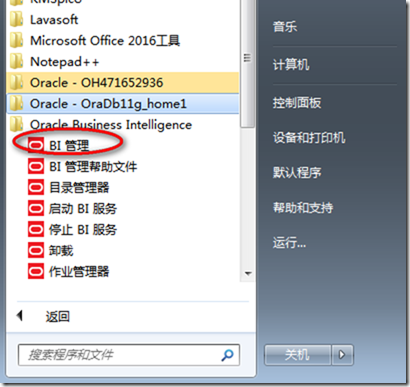
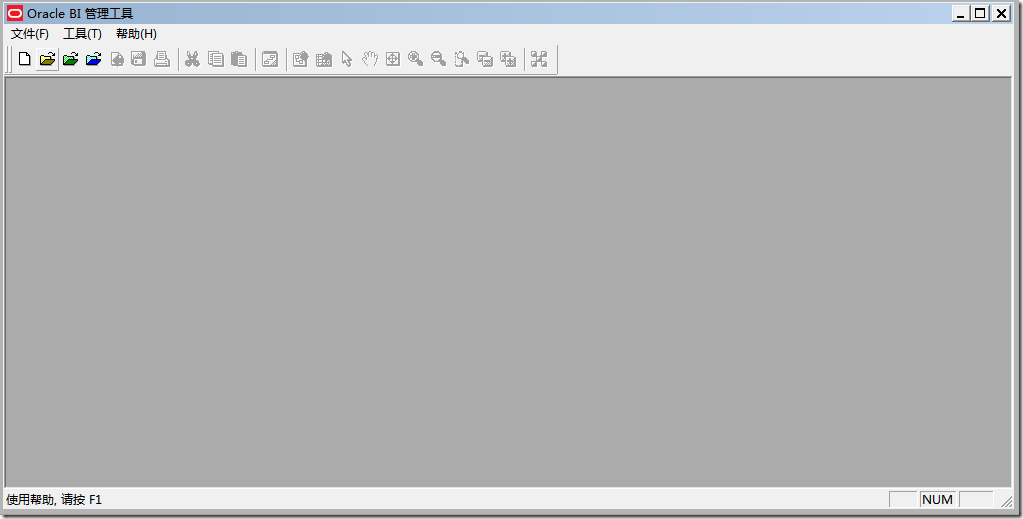
2.文件→新建资料档案库
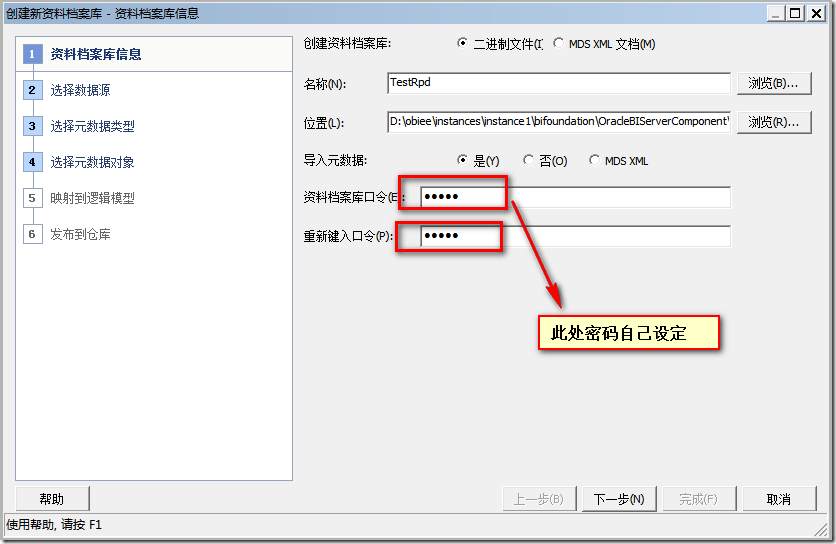
下一步
在下面的框中一次填入
连接类型:OCI 10g/11g(直接选择即可)
数据库名称:(DESCRIPTION =(ADDRESS = (PROTOCOL = TCP)(HOST = LOCALHOST)(PORT = 1521))(CONNECT_DATA =(SERVER = DEDICATED)(SERVICE_NAME = orcl)))
用户名:scott(oracle样本数据库自带用户)
密码:tiger
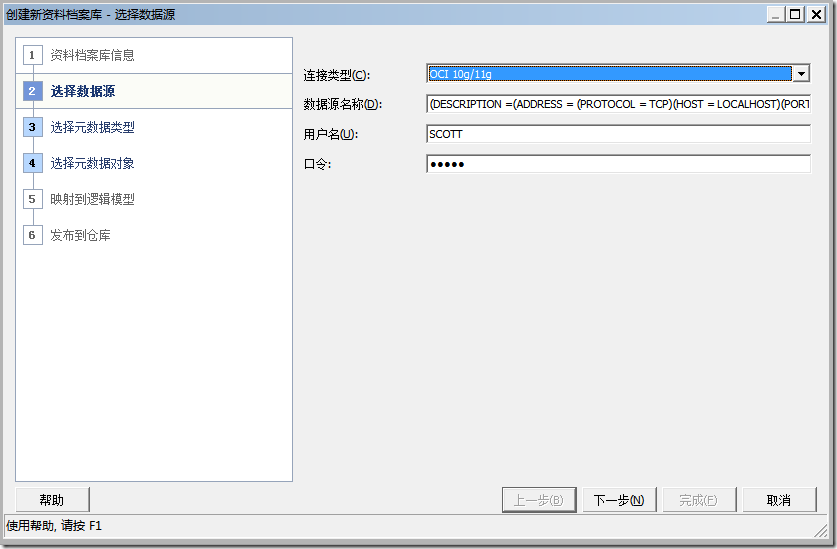
下一步
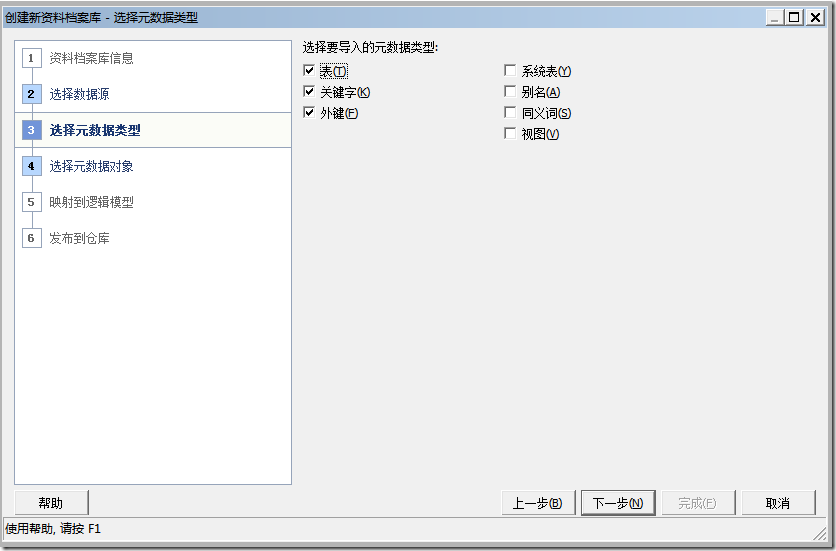
在此处,我们导入2张表,一张事实表EMP,一张维度表DEPT
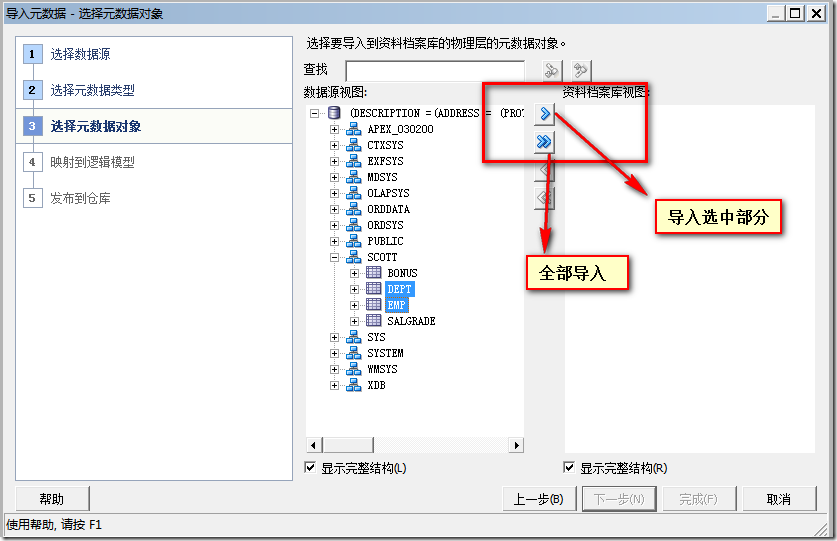
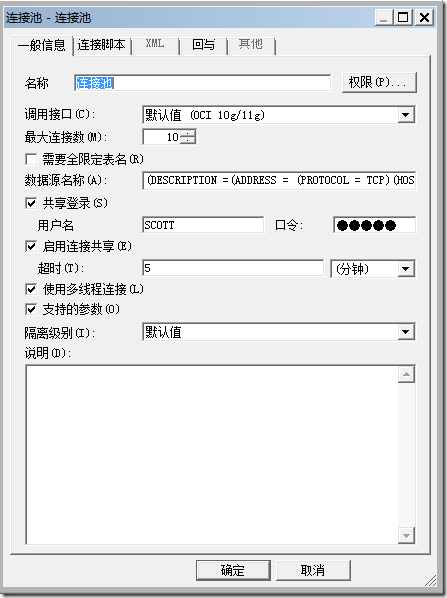
导入完成后
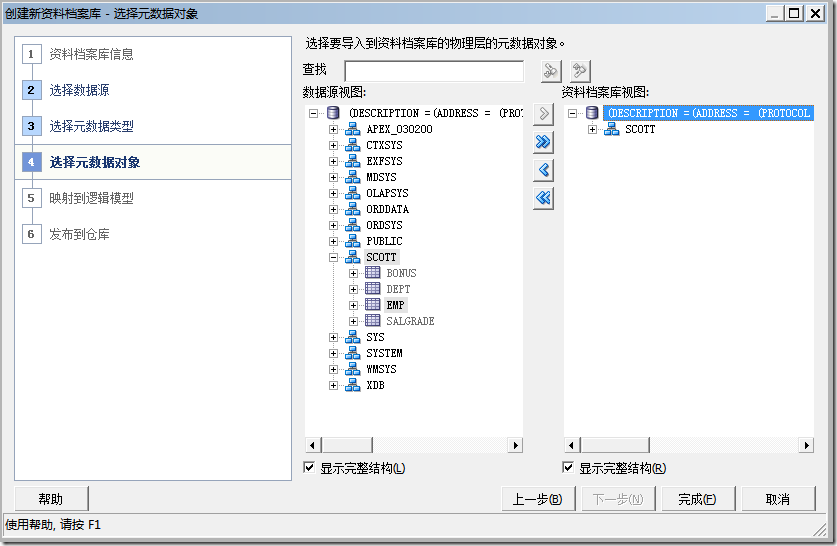
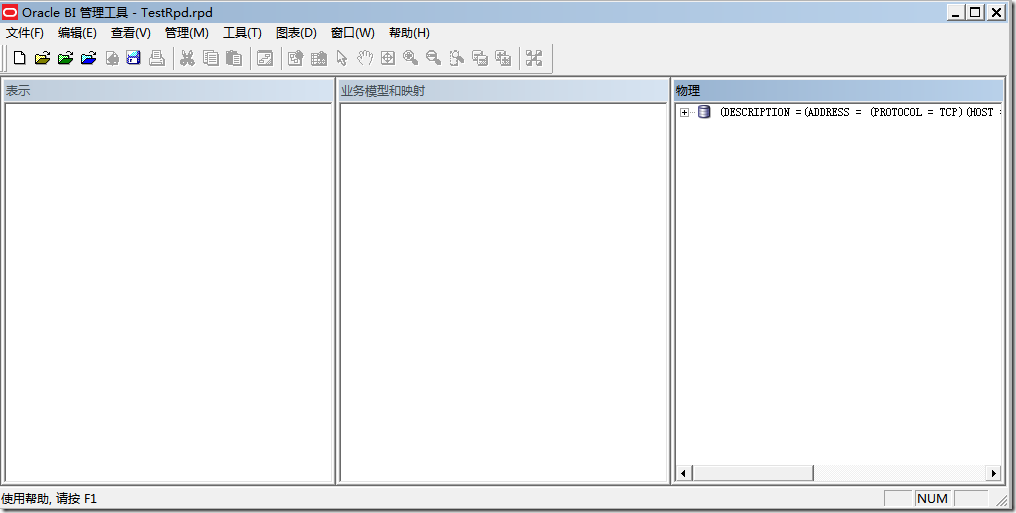
单击连接池名字重命名为:CONN_POOL

在物理层建立事实表EMP与维度表DEPT的连接
【选中】两个表→【右键】→【物理图表】→【仅限所选对象】

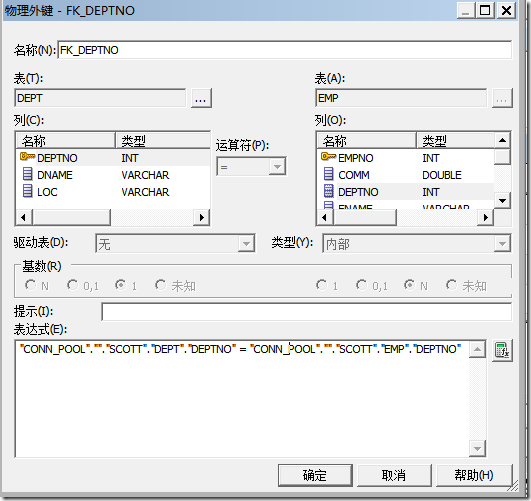
然后将【物理层】拖到【模型层】
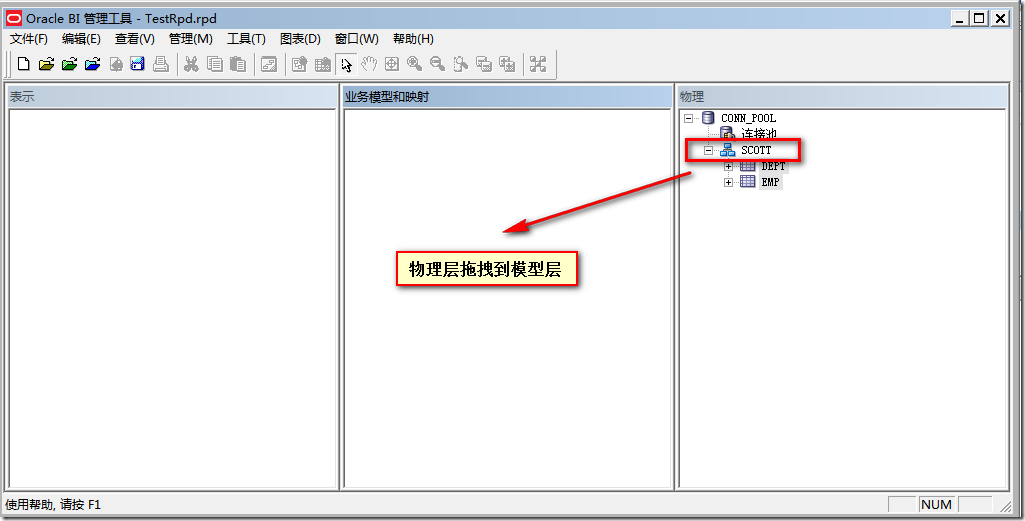
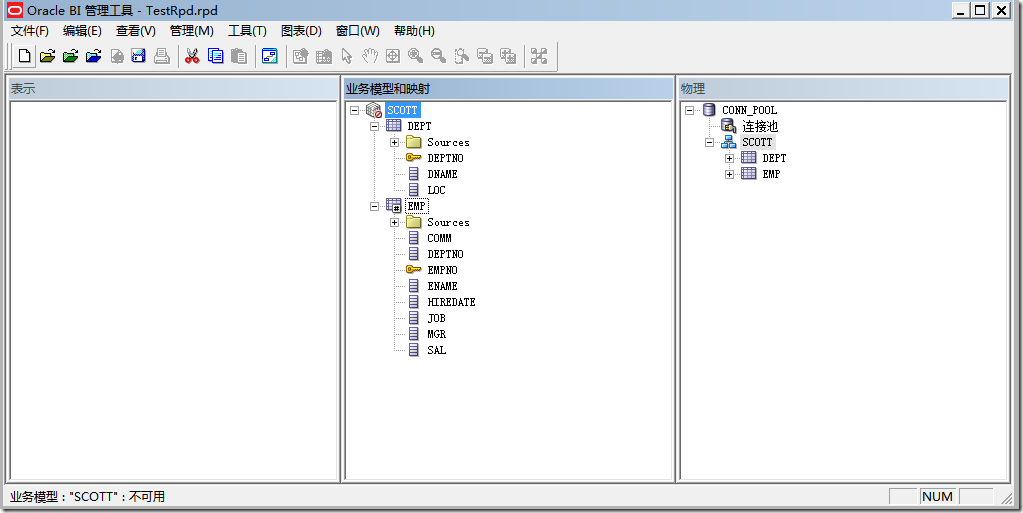
在模型层可以将字段修改为中文(此处可以不修改)
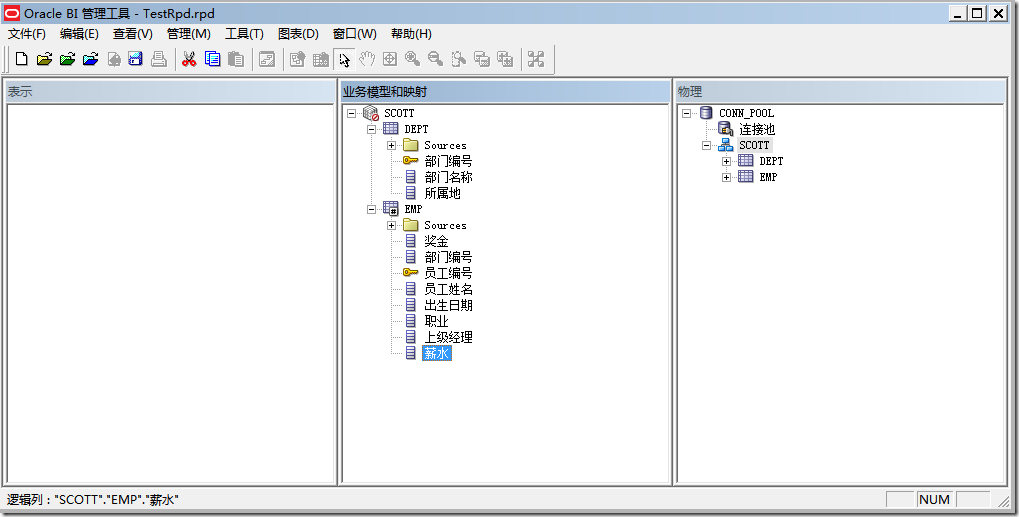
接着将【模型层】拖拽到【展现层】
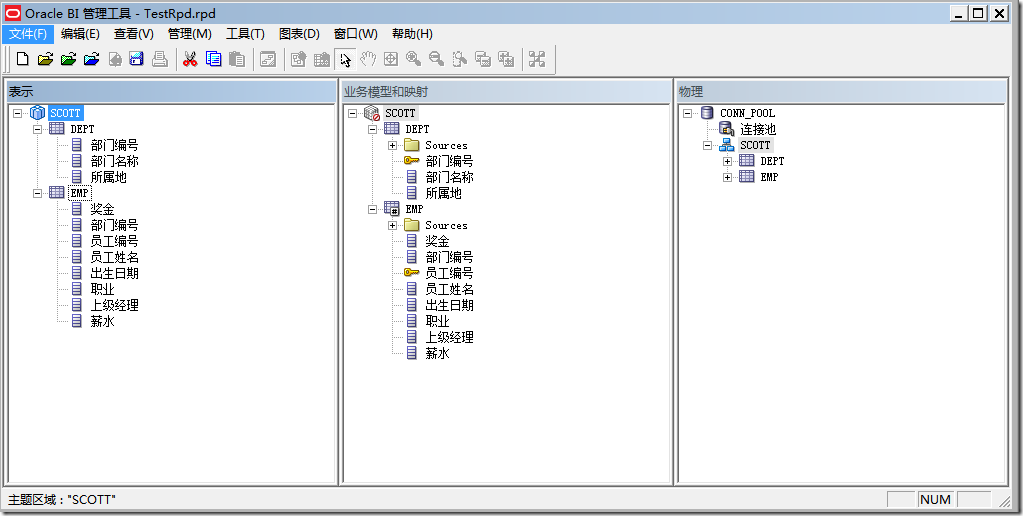
点击【保存】保存资料库
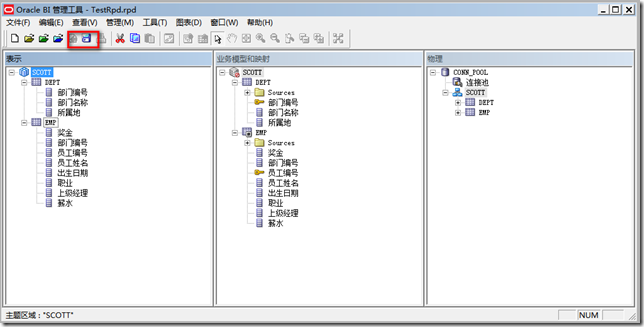
接着会出现如下提示:
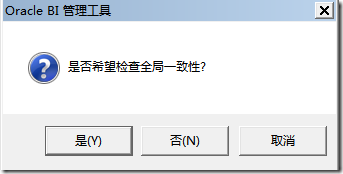
点击【是】即可
根据上述操作步骤,一个离线的资料库已经创建完成,那么我们现在就发布资料库,以创建好的资料库为基础来新建分析
二、发布资料库
登录网址:http://localhost:7001/em 展开左侧的Business Intellgence->coreapplication,点击“锁定和编辑配置”
先选中,然后点击右侧【第二步】标记的coreapplication
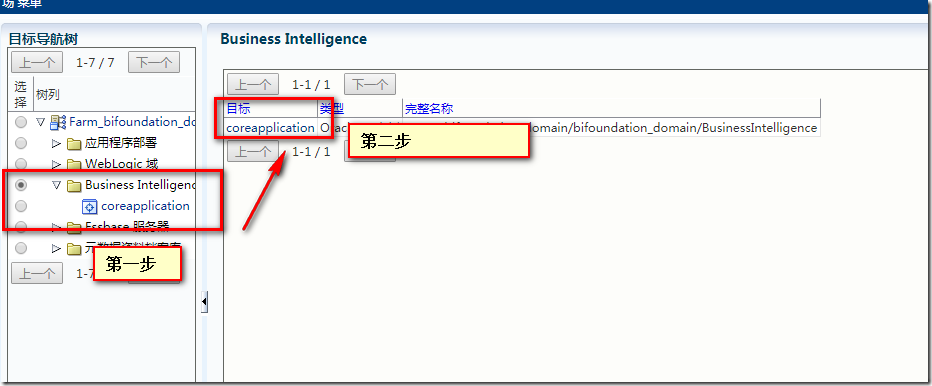
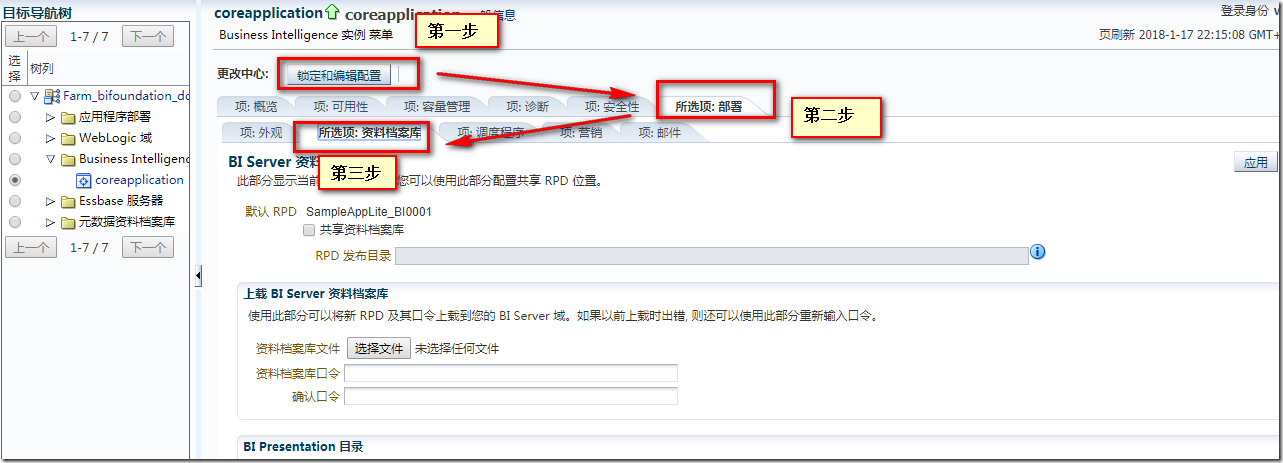
点击【选择文件】
在路径D:\obiee\instances\instance1\bifoundation\OracleBIServerComponent\coreapplication_obis1\repository下找到已经建好的资料库

输入密码后,点击右上角【应用】后出现下图
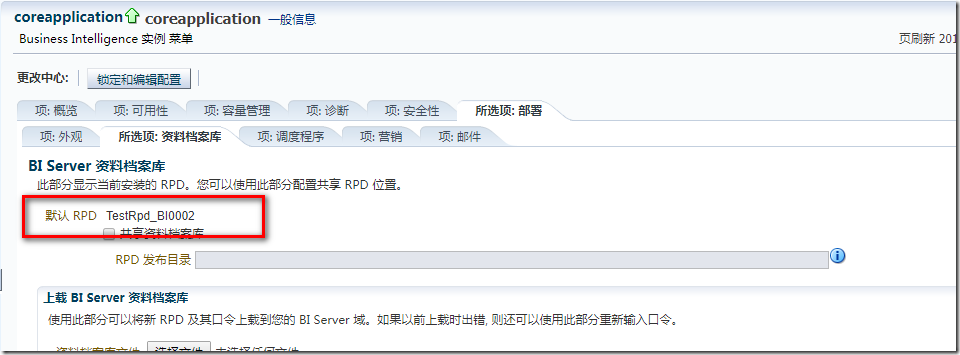
点击【激活更改】后,接着点击【项:概览】
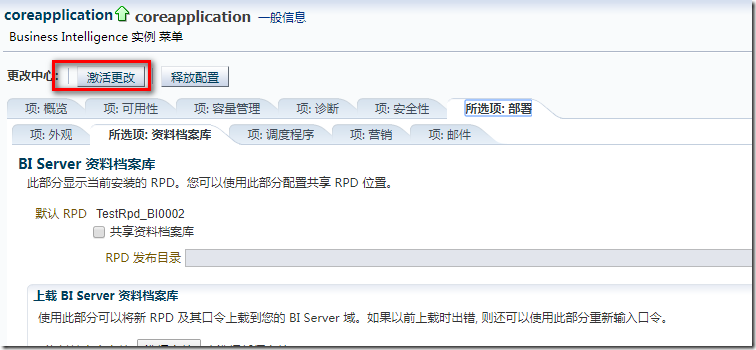
点击【重新启动】,重新启动BI服务

点击【是】即可

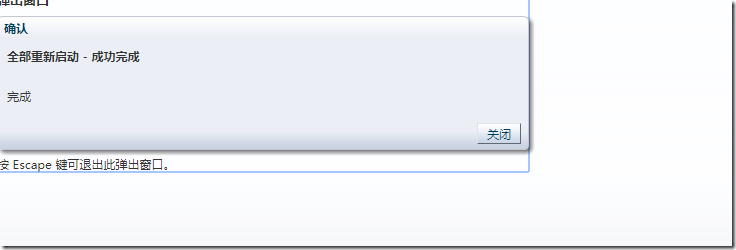
出现上面的窗口表示启动完毕,点击【关闭】即可
三、新建分析
登录:http://localhost:9704/analytics/saw.dll?bieehome
【新建】→【分析】
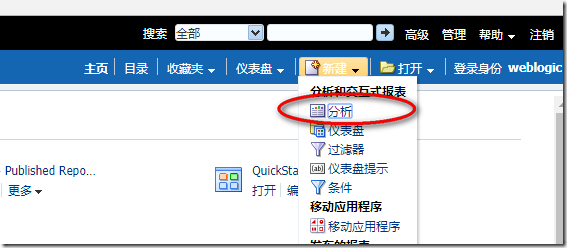
选择【SCOTT】主题区域
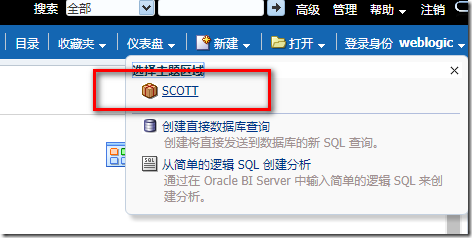
在左侧将【需要展示的字段】拖拽到右侧

点击【结果】查看效果
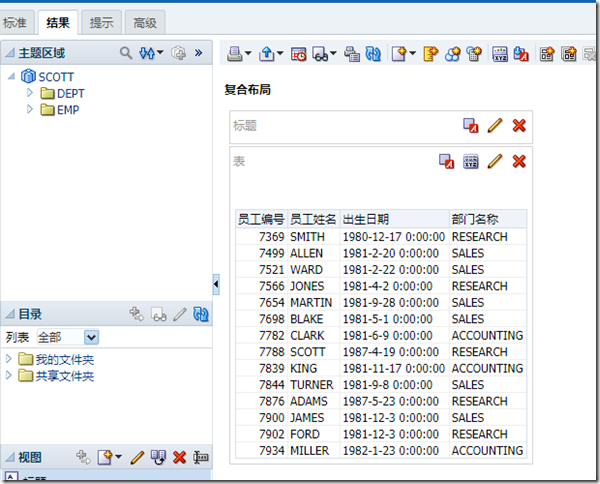
保存后
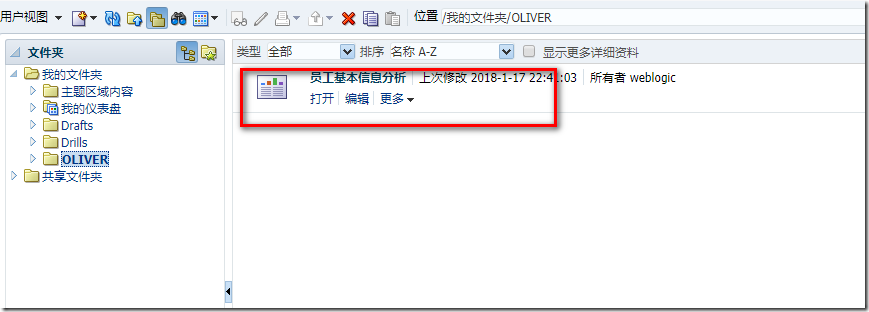
点击【打开】可在浏览器中进行查看了,这样一个简单的分析已经创建。
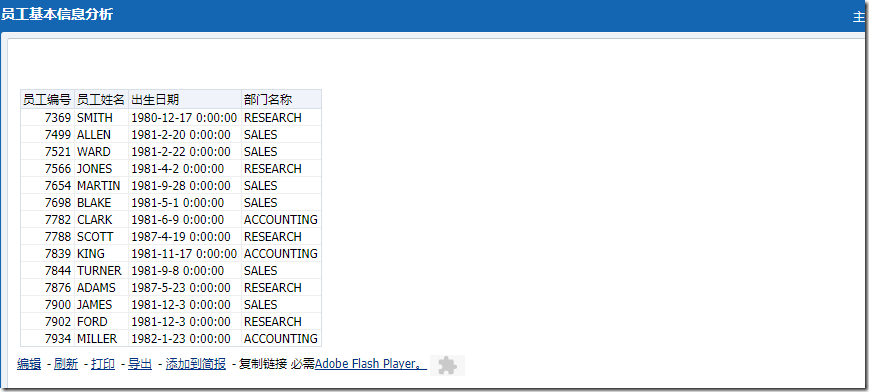
就这样,一个粗糙的报表已经完成!!!
最新文章
- adobe air类app 接入腾讯开放平台移动游戏使用带tencent包名前缀的问题
- C#中双问号、双冒号等几个特殊关键字
- Linux(Ubuntu)之设定开机自启动
- iOS开发UI篇—Quartz2D使用(绘制基本图形)
- Bibtex使用方法
- Bootstrap3.0入门学习系列规划[持续更新]
- 高精度练习(hdoj1042)
- JAVA 调用命令并输出
- Eclipse的maven构建一个web项目,以构建SpringMVC项目为例
- 8VC Venture Cup 2016 - Elimination Round (C. Block Towers)
- HDU1353+贪心
- poj 1321 棋盘问题【dfs】
- GCD介绍(二): 多核心的性能
- python 如何重新加载有修改过的模块(module)
- poj:4091:The Closest M Points
- Spring(转载一)
- face detection[Face R-FCN]
- 嵌入式-迅为iTOP-4418/6818开发板编译Android镜像技术分享
- win10上Adobe Acrobat打开后停止工作
- MySQL千万级数据分区存储及查询优化